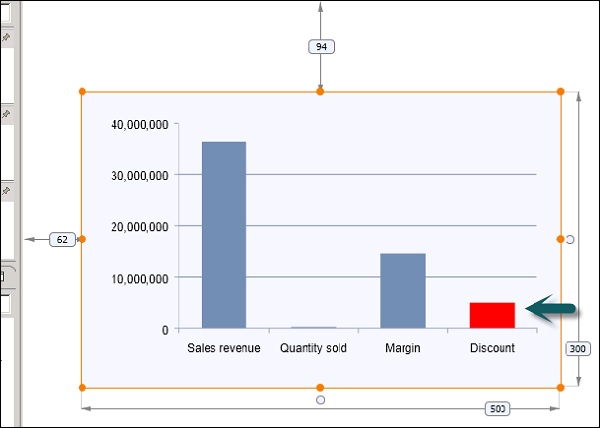Design Studio – 使用信息图表
Design Studio – 使用信息图表
信息图表可以在 SAP Design Studio 的分析组件下找到。这是 Design Studio 1.6 中的一项新功能。您可以独立于初始视图配置信息图表。配置信息图表时,数据源中的维度绑定到特定图表区域。
您可以在信息图表的一行中有两个维度,这在 Design Studio 的普通图表中是不可能的。
可以将信息图表视为在 Design Studio 1.6 中创建新仪表板的主要组件,但也可以使用其他图表类型。
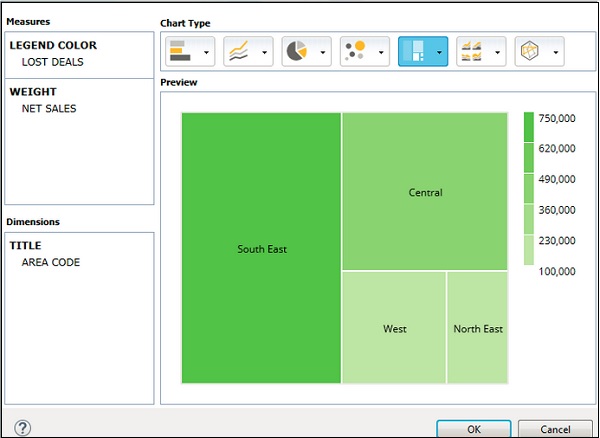
信息图表馈送面板
您可以像在图表编辑器中配置其他图表一样配置信息图表。您必须将图表组件拖到画布上并从大纲视图中添加数据源。分配数据源时,会根据值创建图表。
要配置信息图表,您必须转到图表配置属性。您可以在属性选项卡中执行以下功能。
-
通过拖动到每个组来更改尺寸。可用组取决于为信息图表选择的图表类型。
-
您还可以更改图表类型中的度量分配。
-
您还可以更改图表类型。
特征
图表类型选择器和图表馈送面板是您可以与信息图表一起使用的两个功能。馈送面板是一个组件,允许您将维度和度量与图表区域绑定。
您可以在运行时配置图表和维度,并根据绑定测量更改。
图表类型选择器允许您选择合适的图表类型。图表类型选择器适用于图表和信息图表。
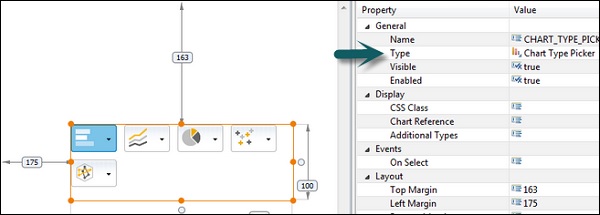
要添加图表类型选择器,它位于基本组件列表下。
注意– 信息图表还支持在图表组件中使用的关于选择和行为的脚本方法。
更改可视化类型
要以不同方式分析数据,您可以选择不同的可视化。从图表类型选择器面板中组右侧的下拉箭头中选择不同的可视化类型。
您的可视化类型会相应地更改,以不同的方式呈现您的数据。
条件格式
当满足指定条件时,您可以使用条件格式来更改图表外观。此功能允许您向图表组件中的度量或维度添加条件格式规则。当满足特定条件时,这些规则会更改图表外观。
要将条件格式应用于图表,请选择图表组件并转到“属性”选项卡。
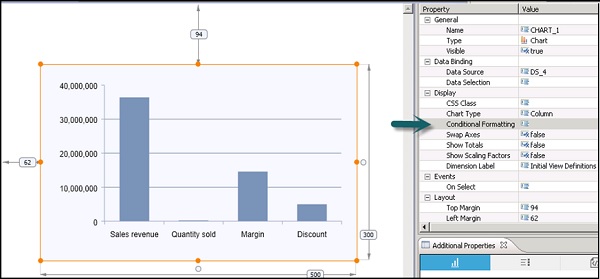
单击浏览按钮,将打开一个新窗口。选择新建规则为条件格式添加新规则。
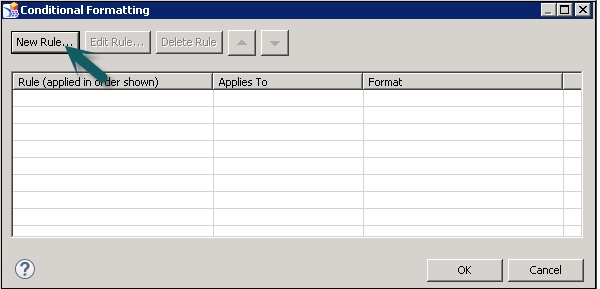
选择新建规则 → 新建规则对话框打开。
在名称文本框中,输入标题以标识新的条件格式规则。
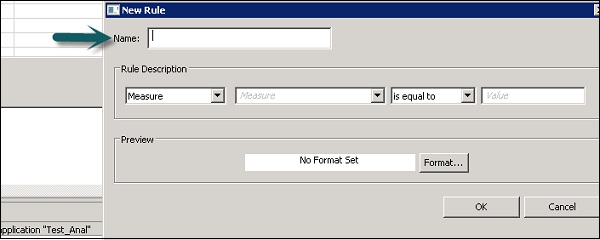
在“条件格式”对话框的“规则描述”区域中,从下拉列表中选择“度量”或“维成员”。下拉列表是根据您应用于图表的数据集填充的。
您可以将以下数据集应用到您的图表中。
选择以下之一 –
- 等于
- 大于
- 小于
输入要分配给新规则的值。
在对话框的预览区域中,选择格式按钮为您的规则指定一种颜色。从预定义的颜色选择器中选择一种颜色,或通过选择“定义自定义颜色”按钮来定义一种自定义颜色。
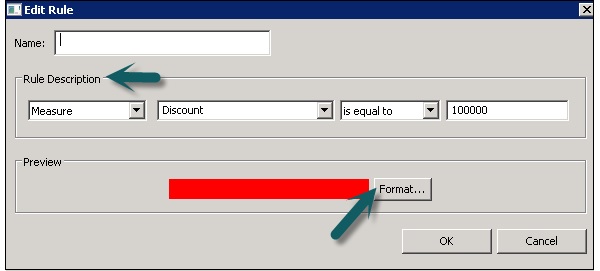
单击确定。